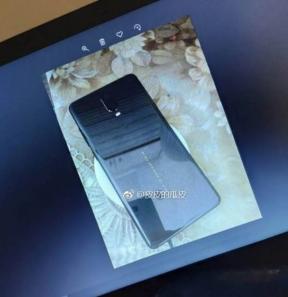Ako opraviť online chybu 1005 Elder Scrolls?
Hry / / August 05, 2021
Masívna online hra pre viacerých hráčov (MMORPG) od ZeniMax Online Studios a Bethesda Softworks, Elder Scrolls Online, predalo sa viac ako 15 miliónov kópií a od roku má okolo 2,5 milióna aktívnych hráčov mesačne 2020. Pôvodne vyšlo pre Microsoft Windows a OS X v roku 2014, pre PlayStation 4 a Xbox One vyšlo v roku 2015. Hra sa nachádza na kontinente Tamriel a pozorne sleduje dej milovanej série väčšinou pozitívne recenzie a získal prestížne ocenenia vrátane ceny za „vynikajúcu videohru“ na webe 30. deňth GLAAD Media Awards a nominácia na cenu „Stále hrá“ na Golden Joystick Awards 2019.
Chyby v hrách sú v dnešnej dobe také bežné, že od nich nie je zadarmo ani jedna hra. Buď sa dostali chyby, alebo sú ovplyvnené masívnymi programovacími chybami. Hráči Elder Scrolls Online neustále hlásia jednu takúto chybu, a to chybu 1005. S touto otázkou sa stretávajú vždy, keď sa pokúsia hrať hru. Reštartovanie a opätovné pripojenie im navyše trochu nepomohlo. Preto sme sa rozhodli priniesť podrobného sprievodcu, ktorý im určite pomôže a zachráni ich pred chybou 1005. Ak patríte k tým hráčom, ktorí tomu čelia, ste na správnom mieste. Takže začnime s naším sprievodcom.
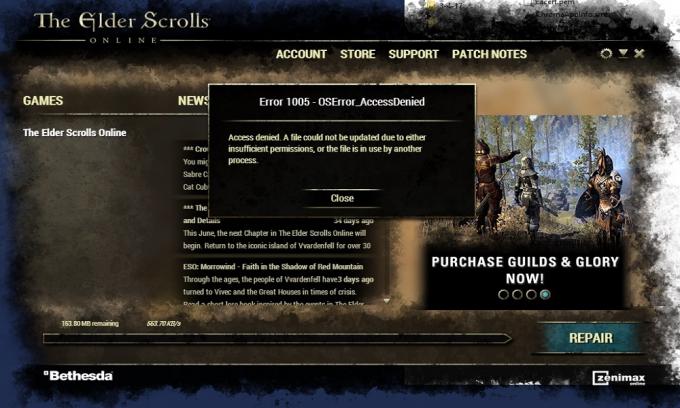
Obsah
-
1 Aký je problém?
- 1.1 Niektoré základné body na kontrolu
-
2 Ako opraviť online chybu 1005 Elder Scrolls?
- 2.1 Oprava 1: Spustite online spúšťač Elder Scrolls ako správca
- 2.2 Oprava 2: Zakážte antivírusový program alebo bránu firewall spustenú vo vašom systéme
- 2.3 Oprava 3: Opravte hru
- 2.4 Oprava 4: Zmena názvu priečinka Elder Scrolls Online
- 2.5 Oprava 5: Zmena povolení k priečinku s hrami
- 2.6 Oprava 6: Reštartujte počítač v bezpečnom režime a odstráňte súbory .exe hry
- 2.7 Oprava 7: Odstráňte doplnky hry
- 2.8 Oprava 8: Opravte inštaláciu Microsoft Visual C ++
- 2.9 Oprava 9: Odstráňte priečinok s programovými údajmi hry
- 2.10 Oprava 10: Spustenie hry priamo z inštalačného adresára
- 2.11 Oprava 11: Odinštalujte a odstráňte všetky priečinky hry a potom ju znova nainštalujte
- 3 Zabaliť
Aký je problém?
Hráči však majú určité technické problémy. Jeden z nich, Elder Scrolls Online Error 1005, je obzvlášť nepríjemný. Môže to byť spôsobené niekoľkými problémami, ktoré sú uvedené nižšie:
- Problémy s povolením pre spúšťač a inštalačné priečinky hry.
- Antivírusový softvér zasahujúci do fungovania hry.
- Poškodená inštalácia Visual C ++.
Pozrime sa na nášho podrobného sprievodcu opravou notoricky známej chyby 1005 v Elder Scrolls Online.
Niektoré základné body na kontrolu
Predtým, ako sa do problému ponoríme hlbšie, mali by ste zvážiť nasledujúce kroky, ktoré ho môžu potenciálne vyriešiť.
- Skontrolujte twitter hry pre prípad, že by sa na serveroch momentálne nachádzala údržba.
- Reštartujte počítač.
- V prípade, že akýkoľvek iný program zasahuje, urobte čisté zavedenie systému Windows.
- Aktualizujte svoje operačné systémy a ovládače systému Windows.
- Zakázať proxy a automatický konfiguračný skript.
Ako opraviť online chybu 1005 Elder Scrolls?
Ak vyššie uvedené riešenia nefungujú, zvážte riešenia, ktoré sú uvedené nižšie. Tu sme vytvorili podrobného sprievodcu riešením chybového kódu 1005 v hre. Odporúčame vám vykonať opravy v poradí, o ktorom sme diskutovali, aby ste pri akýchkoľvek úpravách nemali problémy.
Oprava 1: Spustite online spúšťač Elder Scrolls ako správca
To by mohol byť problém z dôvodu, že Launcher hry nedostal povolenie správcu na správne fungovanie bez obmedzení alebo prerušenia UAC. V tomto prípade musíte otvoriť online spúšťač Elder Scrolls s administrátorskými právami.
- Pravým tlačidlom myši kliknite na spúšťač hry a v kontextovej ponuke zvoľte možnosť „Spustiť ako správca“.
- Spustite hru a skontrolujte, či funguje dobre.
Ak to tak nie je, postupujte rýchlo podľa ďalšej opravy.
Oprava 2: Zakážte antivírusový program alebo bránu firewall spustenú vo vašom systéme
Je známe, že antivírusové programy identifikovali hru ako falošne pozitívnu a blokovali jej spustenie. Môžete to napraviť vypnutím antivírusového programu alebo pridaním výnimky pre spúšťač hry. Mali by sme však spomenúť, že úplné vypnutie vášho antivírusu alebo brány firewall by mohlo viesť k tomu, že váš systém bude zraniteľný voči skutočným vírusom a trójskym koňom. Preto odporúčame pridať pre hru výnimku, ako je uvedené nižšie:
- Pridajte výnimku do antivírusu / brány firewall pre nasledujúce súbory:
Spúšťač Bethesda.net: C: \ Program Files (x860 \ ZenimaxOnline \ Launcher ESO.exe: C: \ Program Files (x86) \ ZenimaxOnline \ The Elder Scrolls Online \ game \ client \ eso.exe Eso64.exe: C: \ Program Files (x86) \ ZenimaxOnline \ The Elder Scrolls Online \ game \ client \ eso64.exe Steam.exe: C: \ Program Files (x86)] \ Steam \ steam.exe
- Pridajte výnimku aj pre nasledujúce ďalšie priečinky:
C: \ Program Files (x86) \ Zenimax Online \ C: \ Program Files (x86) \ Zenimax Online \ The Elder Scrolls Online \ C: \ Program Files (x86) \ Steam \ C: \ Users \\ My Documents \ Elder Scrolls Online \ a jeho podpriečinky
- Znova spustite spúšťač hry s oprávneniami správcu a skontrolujte, či funguje.
Oprava 3: Opravte hru
Z viacerých dôvodov sa môžu súbory s hrami poškodiť. Možným dôvodom je neúplná aktualizácia hry. V takom prípade budete musieť opraviť súbory, aby hra mohla začať pracovať.
- Reštartujte počítač.
- Spustite online spúšťač Elder Scrolls s oprávneniami správcu.
- Keď je launcher úplne načítaný, kliknite na „Možnosti hry“ a vyberte „Opraviť“.
- Po zobrazení výzvy nechajte spúšťaču prehľadať všetky súbory hier.
- Trpezlivo čakajte na dokončenie procesu, potom ukončite spúšťač a reštartujte počítač.
- Spustite Launcher hry s oprávneniami správcu a skontrolujte, či funguje.
Oprava 4: Zmena názvu priečinka Elder Scrolls Online
Môže sa vyskytnúť chyba z dôvodu nesúladu názvov priečinka na mega serveroch v EÚ a NA. Ak je to tak, problém by sa mohol vyriešiť premenovaním priečinka podľa regiónu vašej hry.
- Zatvorte spúšťač hry.
- Otvorte program Prieskumník súborov a v priečinku Moje dokumenty prejdite do priečinka The Elder Scrolls Online.
C: \ Users \\ Moje dokumenty \ Elder Scrolls Online \
- Pokračujte v príhodnom premenovaní priečinka. Napríklad hráč v EÚ by mal premenovať priečinok „Live“ na „Liveeu“.
- Reštartujte počítač a spustite hru, aby ste skontrolovali, či funguje dobre.
Oprava 5: Zmena povolení k priečinku s hrami
Chyba sa môže objaviť, ak používateľský účet prepojený s hrou nemá dostatočné povolenie na prístup k inštalačnému adresáru hry. To je možné vyriešiť tak, že sa dotknutý používateľ stane vlastníkom priečinka hry.
- Zatvorte spúšťač hry.
- Spustite program Prieskumník súborov a prejdite do inštalačného adresára hry. Napríklad:
C: \ Program Files (x86) \ ZenimaxOnline \
- Pravým tlačidlom myši kliknite na priečinok Elder Scrolls Online a vyberte príkaz „Vlastnosti“.
- Prejdite na kartu „Zabezpečenie“ a vyberte tam možnosť „Pokročilé“.
- Pred „Vlastníkom“ kliknite na „Zmeniť“.
- Kliknite na Rozšírené> Nájsť.
- Vo výsledkoch vyhľadávania vyberte svoje užívateľské meno a kliknite na „OK“.
- V okne povolení kliknite na „OK“.
- Začiarknite políčko „Vymeniť vlastníka za čiastkové kontajnery a objekty“.
- Keď sa zobrazí bezpečnostné varovanie systému Windows, kliknite na tlačidlo OK.
- Reštartujte počítač a znova spustite hru, aby ste skontrolovali, či funguje dobre.
Oprava 6: Reštartujte počítač v bezpečnom režime a odstráňte súbory .exe hry
Ak Launcher hry nie je schopný získať prístup k súboru .exe hry ani po udelení oprávnení správcu, je pravdepodobne súbor .exe poškodený. Musíte skúsiť vymazať alebo premenovať súbor a opraviť hru.
- Naštartujte počítač v núdzovom režime.
- Presuňte sa do inštalačného adresára hry, ako je uvedené nižšie:
C: \ Program Files (x86) \ Zenimax Online \ The Elder Scrolls Online \ hra \ klient
- Vyhľadajte príslušný súbor .exe (eso64.exe alebo eso.exe) a buď ho odstráňte, alebo premenujte. Druhá uvedená možnosť by mohla byť bezpečnejšou možnosťou.
- Naštartujte počítač v normálnom režime.
- Začnite hru opravovať tak, ako to bolo urobené v treťom riešení vyššie.
- Pridajte súbor .exe do zoznamu výnimiek antivírusu vášho systému, ako je popísané v druhom riešení vyššie.
- Otvorte spúšťač hry s oprávneniami správcu a skontrolujte, či funguje.
Oprava 7: Odstráňte doplnky hry
Elder Scrolls Online využíva množstvo doplnkov na zvýšenie svojej kvality hrania. Akékoľvek z týchto poškodení môže mať za následok chybu 1005. V tejto situácii je najlepšie ich úplne odstrániť, ako je uvedené nižšie.
- Vypnite spúšťač hry.
- Otvorte Prieskumník súborov a presuňte sa do nasledujúceho priečinka:
C: \ Users \\ Moje dokumenty \ Elder Scrolls Online \
- Otvorte priečinok Live alebo Liveeu.
- Prejdite do priečinka Addons a odstráňte všetko, čo sa tam nachádza.
- Otvorte priečinok „SavedVariables“ a odstráňte všetky súbory, ktoré tam vidíte.
- Odstráňte súbor AddOnSettings.txt
- Reštartujte počítač a spustite hru, aby ste zistili, či funguje.
Pre istotu môžete skúsiť premenovať tieto priečinky alebo súbory.
Oprava 8: Opravte inštaláciu Microsoft Visual C ++
Elder Scrolls Online používa na spustenie program Visual C ++ Redistributable for Visual Studio 2015 (vcredist_x64_2015.exe a vcredist_x86_2015.exe). Chyba 1005 sa môže zobraziť z dôvodu neúplnej alebo neúspešnej inštalácie C ++. Oprava môže viesť k vyriešeniu chyby.
- Zatvorte spúšťač hry a všetky súvisiace procesy pomocou Správcu úloh.
- Prejdite na ovládací panel systému a kliknite na možnosť „Odinštalovať program“.
- V danom zozname kliknite pravým tlačidlom myši na svoju inštaláciu v C ++ a vyberte možnosť „Opraviť“. Dokončite postup podľa pokynov na obrazovke.
- Reštartujte počítač, spustite hru a skontrolujte, či funguje dobre.
- Ak nie, pokračujte v odinštalovaní inštalácie Visual C ++.
- Stiahnite si a nainštalujte Visual C ++ Redistributable pre Visual Studio 2015.
- Teraz znova spustite hru a skontrolujte, či hra funguje dobre.
Oprava 9: Odstráňte priečinok s programovými údajmi hry
Chyba 1005 môže byť potenciálne spôsobená stiahnutím poškodenej opravy do priečinka s programovými údajmi v inštalačnom adresári hry. V takom prípade môžete skúsiť vymazať priečinok s programovými dátami.
- Zatvorte spúšťač hry.
- Otvorte Prieskumník súborov a prejdite do priečinka Program Data v inštalačnom adresári hry. Malo by to byť asi takto:
C: \ Program Files (x86) \ Zenimax Online \ Launcher \ ProgramData
- Odstrániť tento priečinok.
- V priečinku Spúšťača vyhľadajte súbory „host.developer. Xlog ”, kde X zodpovedá číslu. Odstráňte všetky takéto súbory, ktoré vidíte, okrem súboru bez čísla, tj. Host.developer.log.
- Reštartujte počítač a otvorte Launcher hry. Teraz sa zobrazí správa „Vytváranie sťahovania“.
- Počkajte na dokončenie sťahovania a potom skontrolujte, či sa chybové hlásenie nezmizlo.
Oprava 10: Spustenie hry priamo z inštalačného adresára
V prípade, že Launcher vašej hry nedokáže nájsť súbor .exe Elder Scrolls Online, môže problém vyriešiť spustenie hry priamo z inštalačného adresára.
- Vypnite spúšťač hry.
- Otvorte Prieskumník súborov a presuňte sa do inštalačného adresára svojej hry. Malo by to byť asi takto:
C: \ Program Files (x86) \ Zenimax Online \ The Elder Scrolls Online \ hra \ klient
- Nájdite a kliknite pravým tlačidlom myši na súbor eso.exe alebo eso64.exe. Kliknite na „Spustiť ako správca“.
- Skontrolujte, či hra funguje dobre.
Oprava 11: Odinštalujte a odstráňte všetky priečinky hry a potom ju znova nainštalujte
Poškodená inštalácia Elder Scrolls Online by mohla viesť k húževnatej chybe 1005. V takom prípade by problém mohol vyriešiť odinštalovanie hry, odstránenie súvisiacich priečinkov s hrami a opätovné nainštalovanie hry.
- Ukončite hru a spúšťač.
- Ísť do Ovládací panel> Odinštalovať program.
- Pravým tlačidlom myši kliknite na The Elder Scrolls Online a zvoľte „Odinštalovať“. Počkajte na dokončenie procesu odinštalovania.
- Reštartujte počítač, otvorte program Prieskumník súborov a prejdite do inštalačného adresára hry. Zvyčajne je to to, čo je zobrazené nižšie.
C: \ Program Files (x86) \ ZenimaxOnline \
- Odstráňte všetky súbory a priečinky, ktoré tu vidíte.
- Prejdite do priečinka zobrazeného nižšie a odstráňte tam priečinok Elder Scrolls Online.
C: \ Users \\Moje dokumenty\
- Spustite program Čistenie disku a odstráňte z počítača zvyšky hry.
- Reštartujte počítač, stiahnite si a nainštalujte hru. Po dokončení ho spustite a skontrolujte, či chybové hlásenie zmizlo.
Zabaliť
V prípade, že žiadne z týchto riešení nefunguje, môžete zvážiť prenos aktualizovaného súboru hry z dôveryhodného zdroja. Môžete tiež vyskúšať resetovanie počítača, aby ste sa zbavili chyby 1005, aj keď skôr ako tak urobíme, odporúčame komentovať nižšie.
Táto príručka mala pomôcť hráčom Elder Scrolls Online, ktorí čelili chybovému kódu 1005. Dúfame, že náš sprievodca príde vhod, aby vám pomohol vyriešiť chybu 1005 v Elder Scrolls Online.
GetDroidTips bez problémov pracuje pre vás ľudí vo dne v noci a ponúka to najlepšie Tipy a triky pre iPhone, Tipy a triky pre PC, Hry a Tipy a triky pre Android. Vašou úlohou bude prihlásiť sa na odber našich služieb Kanál YouTube. Navyše tu je vaša výhoda. Pre všetkých našich predplatiteľov, ktorí tam sledujú naše videá, ponúkame súťaž o rozdanie 150 dolárov. Teraz sa odhlasujte, aby sme pre vás pripravili ďalšieho najlepšieho sprievodcu. Nižšie môžete tiež komentovať svoje pripomienky a dotazy týkajúce sa vášho mena a e-mailovej adresy a my radi pomôžeme Happy gaming!
Súvisiaci sprievodcovia
- Opravte chýbajúce alebo nenájdené súbory Rocket League MSVCP140.dll alebo VCRUNTIME140.dll
- Ako opraviť chybový kód Netflix M7363-1260-00000026
- Chybový kód PS4 NP-39225-1: Ako vyriešiť problém s pripojením na internet
- Chybový kód hry Borderlands 3 Matchmaking 6: Ako opraviť?
- Chyba Brawl Stars: Používateľom sa zobrazuje chybový kód servera 43
- Kód chyby mechanika šrotu 70: Opraviť chybu v režime pre viacerých hráčov alebo v režime spolupráce
Anubhav Roy je študent počítačového inžinierstva, ktorý má obrovský záujem o svet počítačov, Androidu a ďalších vecí, ktoré sa dejú vo svete informačných a technologických technológií. Je vyškolený v strojovom učení, dátovej vede a je programátorom v jazyku Python s Django Framework.